ERR_NETWORK_CHANGED ay isa sa mga pinakakaraniwang error sa Google Chrome.Ang mga gumagamit ng Internet ay nakakaranas ng maraming iba't ibang uri ng mga error kapag kumokonekta sa web sa pamamagitan ng chrome browser, na maaaring maging abala kung hindi mo naiintindihan ang ugat o solusyon.
Ano ang ibig sabihin ng mensahe ng error na ito?
Sa madaling salita, tinatanggihan ng error na ERR_NETWORK_CHANGED ang access ng user sa isang web page sa pamamagitan ng pagpigil sa web page na mag-load nang maayos.Ang error na ito ay maaaring sanhi ng iba't ibang dahilan, kaya mahalagang tingnan ang ilang iba't ibang solusyon sa problemang ito.Ang maaaring gumana para sa ibang tao ay maaaring hindi gagana para sa iyo.
Maaaring lumitaw ang error bilang"Hindi ma-access ang network.ERR_NETWORK_CHANGED"O"Nawala ang iyong koneksyon.May nakitang pagbabago sa network.Suriin ang iyong koneksyon sa internet. " Ito ay isang umuulit na bug na nakakaapekto rin sa lahat ng mga sikat na site tulad ng Youtube, Gmail, Facebook, atbp.Samakatuwid, napakahalaga na makahanap ng isang mabubuhay na solusyon sa problemang ito.
Bakit nangyayari ang error na ito?
Karaniwang nakakaranas ang Google Chrome ng error na ito kapag nakita nitong nagbago ang IP address ng iyong PC.Ang bawat device sa lahat ng network ay nakatalaga ng ibang IP address, na tumutulong sa pagkonekta sa Internet.Ang iyong Internet Service Provider (ISP) at may-ari ng website ay naglalapat ng ilang mga paghihigpit batay sa iyong IP address.
Ang paggamit ng isang VPN o serbisyo ng proxy ay isang pangkaraniwang kasanayan na ngayon.Ginagamit ito ng mga user para baguhin ang kanilang mga IP address para ma-access ang mga partikular na pinaghihigpitang website.Maaaring isa ito sa mga dahilan kung bakit nakakakuha ka ng error na ito.
Nasa ibaba ang isang gabay sa pag-troubleshoot na tumatalakay sa ilang sinubukan at nasubok na solusyon sa error na ERR_NETWORK_CHANGED.
kromoSolusyon para sa ERR_NETWORK_CHANGED error sa
Ayusin 1. - I-restart ang modem
Bago tumalon sa ilang kumplikadong solusyon, magsimula tayo sa mga simpleng solusyon.Minsan ang problema ay mas simple kaysa sa tila.Ang error ay maaaring sanhi ng ilang panloob at teknikal na isyu.Kung ito ang kaso, ang pag-restart ng modem ay maaaring isang praktikal na solusyon.
Ayusin 2. - Huwag paganahin ang Ethernet o WiFi
Karamihan sa mga PC ay may dalawang opsyon para sa pagkonekta sa Internet;WiFi o Ethernet port.Una, suriin kung sinusuportahan ng iyong PC ang pareho, kung ang parehong ay pinagana, maaaring ito ang sanhi ng problema, dahil ang koneksyon ay nagpapalit sa pagitan ng wired at wireless.
Upang malutas ang isyung ito, huwag paganahin ang opsyon sa WiFi sa laptop, o alisin ang Ethernet cable.Tinitiyak nito ang isang matatag na koneksyon dahil ang internet ay konektado lamang sa pamamagitan ng iisang pinagmulan.
Ayusin 3. - Huwag paganahin ang VPN at/o proxy server
Tulad ng nabanggit dati, ang isang VPN ay ginagamit upang ilihis ang iyong koneksyon sa internet at maaari itong magbigay sa iyo ng access sa pinaghihigpitang nilalaman.Kung gumagamit ka ng VPN o proxy server, malamang na ito ang sanhi ng error ng Chrome.
Narito ang mga hakbang upang hindi paganahin ang awtomatikong proxy sa Windows 10:
- i-click开始at pumunta saset up.
- pumili kaNetwork at Internet。
- mag-navigate saproxytab at tiyaking naka-off ang lahat ng opsyon para sa mga setting ng proxy.
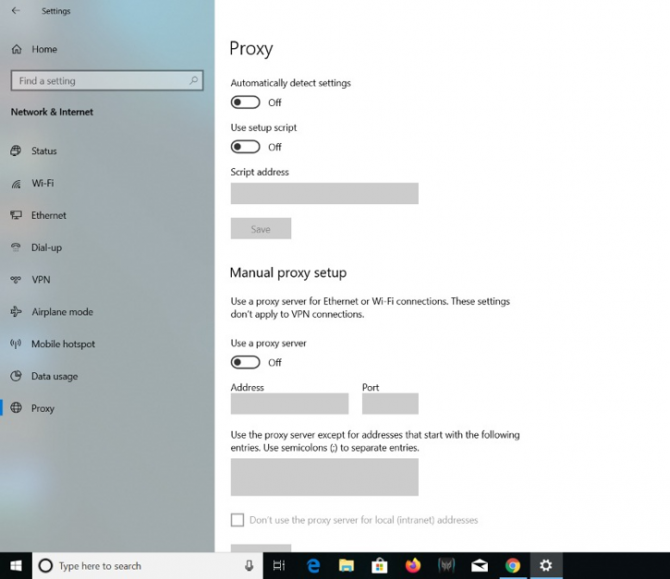
Narito ang mga hakbang upang hindi paganahin ang proxy sa Mac:
- Mula sa pangunahing menu o ang logo ng Apple sa kaliwang sulok sa itaas ng screen, pumunta saMga Kagustuhan sa System…
- Mag-click saAng internet.
- Piliin ang iyong kasalukuyang nakakonektang WiFi.
- Mag-click saadvanced…
- mag-navigate saproxytab at tiyaking walang check ang lahat ng mga kahon, pagkatapos ay i-clickOK.
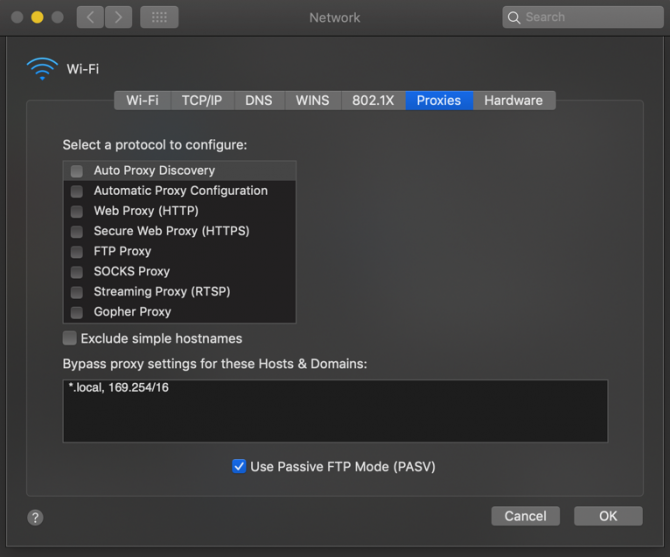
Ayusin 4. – I-clear ang cache at data sa pagba-browse sa Google Chrome
Ganito:
- Buksan ang Chrome browser.Sa Windows,Ctrl + H, o sa isang Mac,Pindutin ang Command + Y.Bilang kahalili, i-click ang tatlong tuldok sa kanang sulok sa itaas at buksan ang "tala ng kasaysayan"Tab.
- Mula sa kaliwang panel ng mga opsyon, i-clickI-clear ang data sa pagba-browse。
- Magbubukas ito ng isang window na mag-uudyok sa iyo na magtakdatakdang oras.pumili kaOras ng umpisaOsa lahat ng oras(depende sa bersyon ng Chrome na iyong ginagamit).
- Tandaan din na lagyan ng tsek ang mga sumusunod na kahon:Kasaysayan ng pagba-browse,Cookies at Iba Pang Data ng Site,pati na rin angMga naka-cache na larawan at file.
- Ngayon, i-clickmalinaw na data.
- Isara ang browser, i-restart ang PC at subukang kumonekta muli.
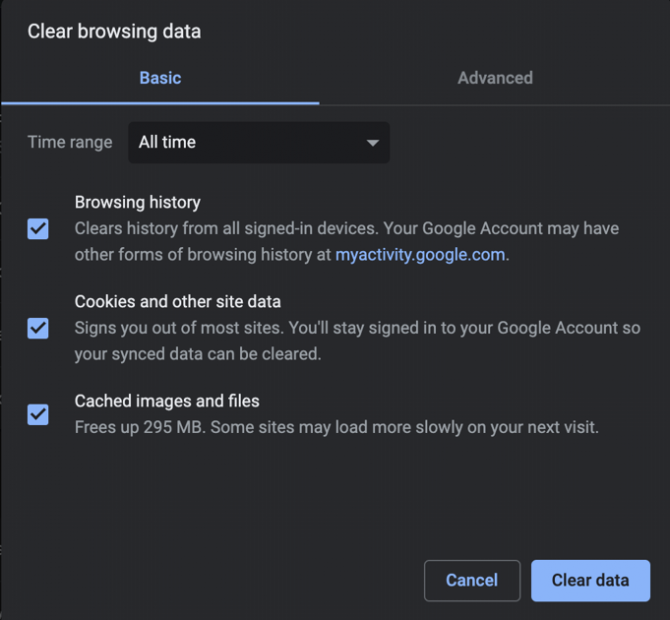
Ayusin 5. - I-disable at muling paganahin ang network adapter
Ang mga adapter ng network kung minsan ay maaaring maging sanhi ng mga error sa ERR_NETWORK_CHANGED sa mga PC na nagpapatakbo ng Windows.Karaniwan, ang problemang ito ay hindi nangyayari sa mga Mac.
Sundin ang mga hakbang sa ibaba para ayusin ang mga isyu na nauugnay sa network adapter:
- i-click开始pindutan, paghahanaptagapamahala ng aparato.
- mag-scroll pababa at mag-clickadaptor ng network。
- I-right-click ang adaptor na kasalukuyang ginagamit mo.(Dito maaari mong piliing mag-scan para sa anumang mga isyu sa hardware.)
- Hindi paganahinPagkataposmuling paganahinadaptor ng network.
- Bumalik sa iyong chrome browser at subukang i-load ang web page.
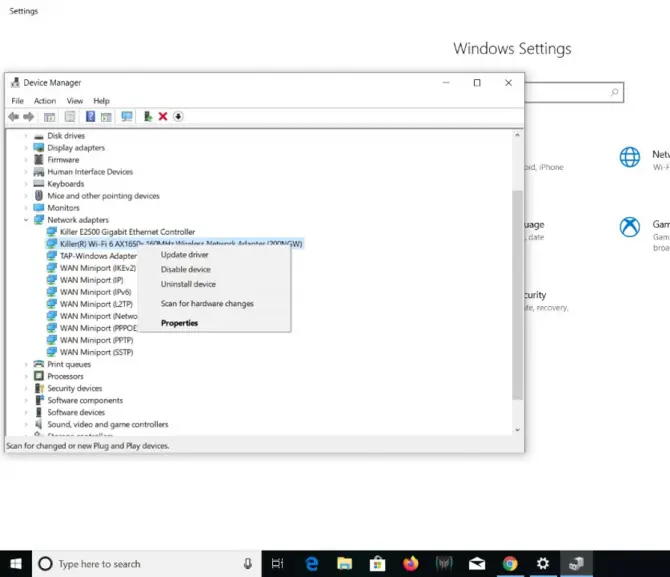
Ayusin 6. – Flush DNS cache
Narito kung paano i-flush ang DNS sa Windows 10:
- pindutinWindows key + X.Bubuksan nito ang menu ng Power User.
- i-clickCommand Prompt (Admin).
- I-type ang sumusunod na command:ipconfig / flushdnsat pindutin ang Enter.
- I-restart ang iyong computer.
- I-reload ang page sa browser.
Ayusin 7. – I-reset ang TCP/IP
Ang solusyon na ito ay karaniwang isang follow-up sa nakaraang solusyon.Kung hindi sapat ang pag-flush sa DNS cache, sundin ang mga hakbang na ito:
- pindutinWindows key + X.Bubuksan nito ang menu ng Power User.
- i-clickCommand Prompt (Admin).
- I-type ang mga sumusunod na command sa pagkakasunud-sunod:
- ipconfig / releaseat pindutin ang enter
- ipconfig / flushdnssaka pumasok
- ipconfig / renewsaka pumasok
- Buksan muli ang command prompt at i-type ang sumusunod:ipconfig/flushdns, nbtstat -r, netsh int ip reset, netsh winsock reset
- Pindutin ang enter.
- I-restart ang iyong PC at subukang i-reload ang pahina sa iyong browser.
Ayusin 8. – I-disable ang power saving mode
Sa Windows 10, nag-o-off ang wireless adapter kapag naka-enable ang battery saver.Maaari itong maging sanhi ng pagkaantala ng koneksyon sa network, na magreresulta sa mga error sa pagbabago ng network.Upang alisin ang pinagmulan ng problemang ito, sundin ang mga hakbang na ito:
- i-click开始button, pagkatapos ay maghanaptagapamahala ng aparato.
- I-right-click ang network adapter na kasalukuyan mong ginagamit at piliin ang "Mga Katangian"opsyon.
- mag-navigate sapamamahala ng kapangyarihanTab.
- huwag paganahin"Payagan ang computer na i-off ang device na ito para makatipid ng kuryente"opsyon.
- i-clickOKat i-reload ang page sa Google Chrome.
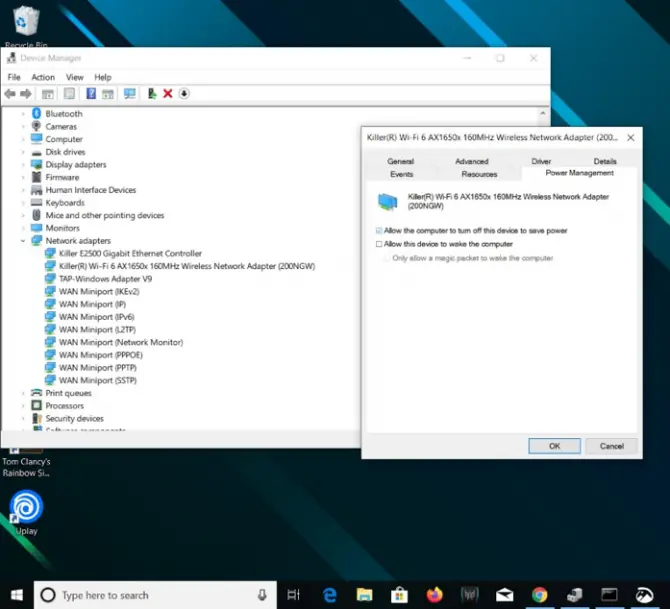
Ayusin 9. - Subukan ang Google Public DNS
Maaaring magkaroon ng malaking epekto ang mga setting ng DNS sa iyong koneksyon sa network at maaaring maging sanhi ng pag-time out ng iyong koneksyon.
Ang mga setting ng DNS ay matatagpuan sa ilalim ng TCP/IP Protocol Settings sa PC.Maaaring baguhin ang mga detalye ng DNS server, mag-iiba ang proseso depende sa operating system na tumatakbo sa iyong PC.Napakahalagang gumamit ng maaasahang DNS server tulad ng Google DNS.Kung hindi ka pa rin makahanap ng solusyon sa error sa network, subukang alisin ang anumang mga manu-manong DNS server upang ang default na server na ibinigay ng iyong ISP ay magamit para sa mga koneksyon sa network sa hinaharap.
Ayusin 10. – Makipag-ugnayan sa iyong Internet Service Provider (ISP)
Kung wala sa mga solusyong ito ang gumagana para sa iyo, pinakamahusay na kumonsulta sa iyong ISP tungkol sa error na ERR_NETWORK_CHANGED.Minsan makakatulong sila sa ilang pagbabago sa backend na maaaring magkaroon ng positibong epekto sa iyong network.




![Baguhin ang default na email ng Google Chrome [Binago] Baguhin ang default na email ng Google Chrome [Binago]](https://infoacetech.net/wp-content/uploads/2021/06/5706-photo-1578589315522-9e5521b9c158-150x150.jpg)
![Paano Kumuha ng Password ng Google Chrome sa iPhone, iPad [Autofill Password] Paano Kumuha ng Password ng Google Chrome sa iPhone, iPad [Autofill Password]](https://infoacetech.net/wp-content/uploads/2021/07/5885-How-to-Get-Google-Chrome-Passwords-on-iPhone-iPad-AutoFill-from-any-app-150x150.png)






